هذه الخطوة تمكن من إرسال طلبات HTTP وحفظ ردودها كمتغيرات.
هذه الخطوة متاحة فقط لخطة الأعمال وما فوقها.

هناك تكوينين رئيسيين في خطوة طلب HTTP:
2 - الطريقة المحددة المطلوبة للطلب. اختر الطريقة المناسبة من القائمة المنسدلة.
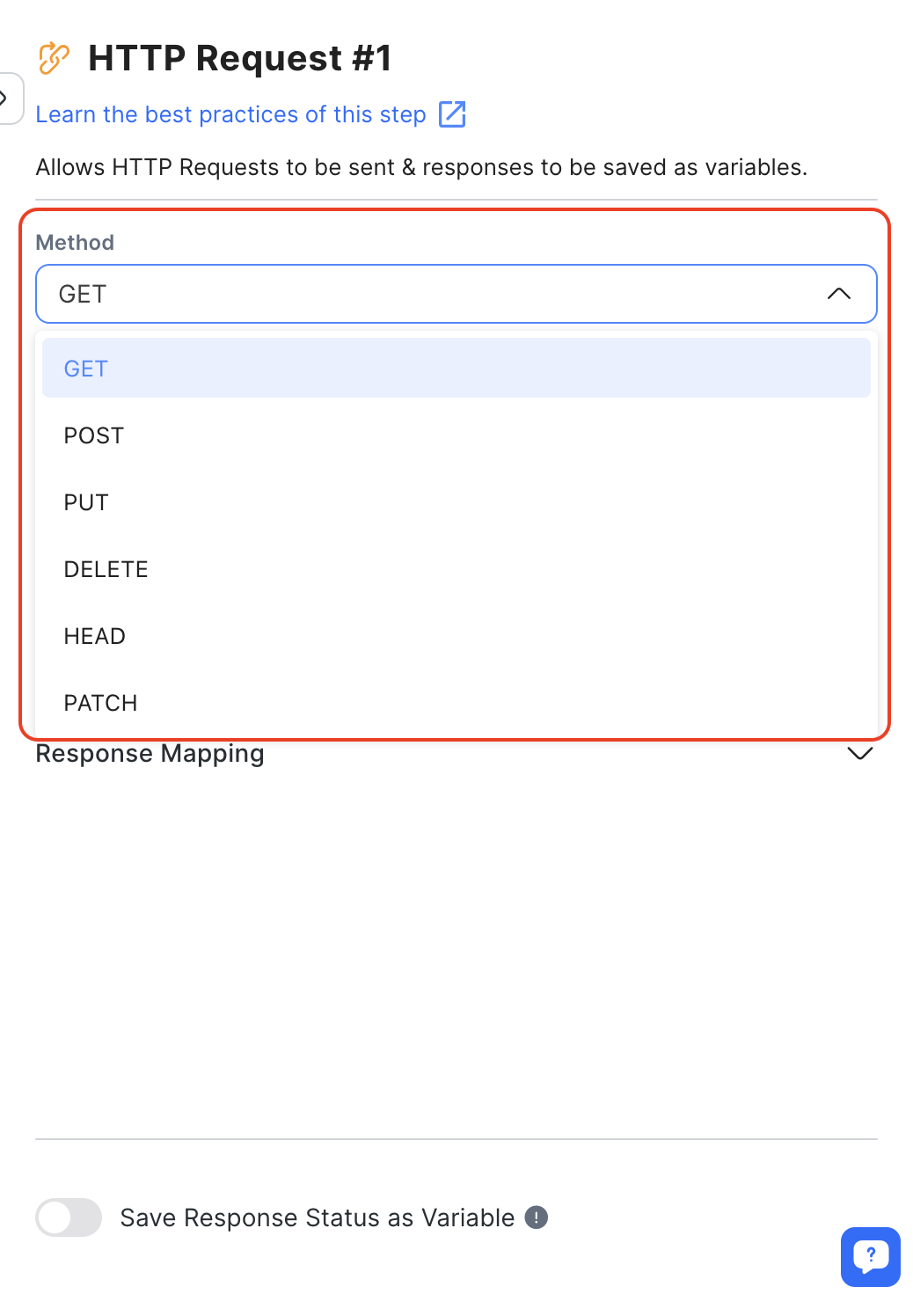
في حقل عنوان URL ، أدخل نقطة نهاية عنوان URL من API الخارجي لاسترداد البيانات. لتضمين المتغيرات، استخدم بادئة "$" لدعم استخلاص النص الثابت والمتغيرات.
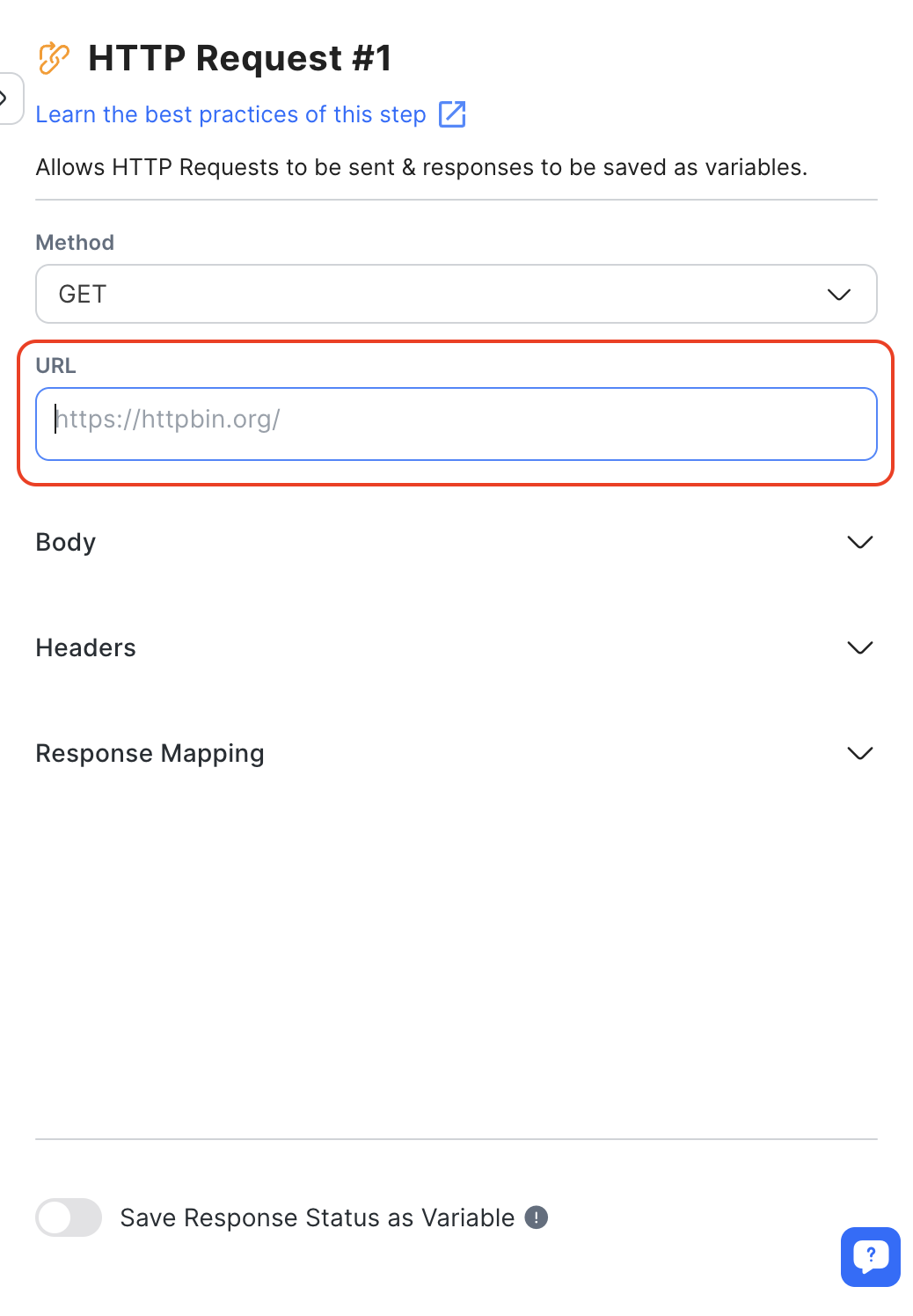
يمكنك الآن استخدام عناوين IP وأرقام المنفذ في خطوة طلب HTTP، إعطائك حق الوصول المباشر إلى الخوادم والمرونة للوصول إلى الخدمات على المنافذ غير العادية.
يرجى ملاحظة أن نطاقي الملصقات البيضاء والمستجيبين كليهما مدرجان في القائمة السوداء. إرسال مكالمة API إلى هذه المجالات غير مسموح به، لأنه يمكن أن يسبب مشاكل دائرة.
لضمان التفكيك الصحيح من قبل المستلم للطلب، توسيع قسم الجسم وإدراج جسم مع عنوان نوع المحتوى.
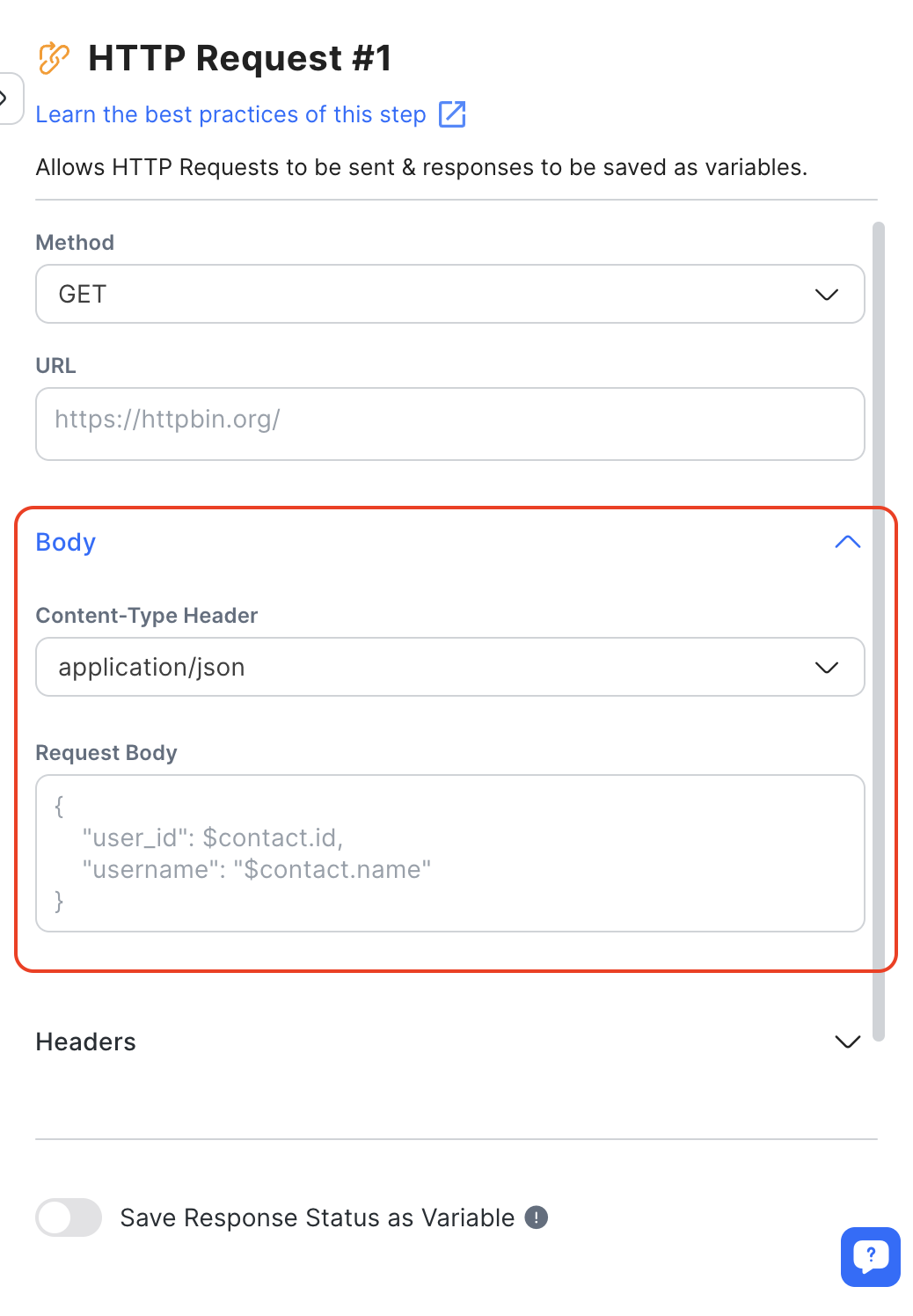
في قسم الترويج، يمكنك إضافة رؤوس إلى طلب HTTP في أزواج. المفتاح يمثل اسم الترويسة ، والقيمة تمثل قيمة الترويسة. يمكنك استخدام المتغيرات كرؤوس عن طريق إضافة البادئة "$". ومع ذلك، تذكر أنه لا يسمح إلا بعدد يصل إلى 10 عناوين.
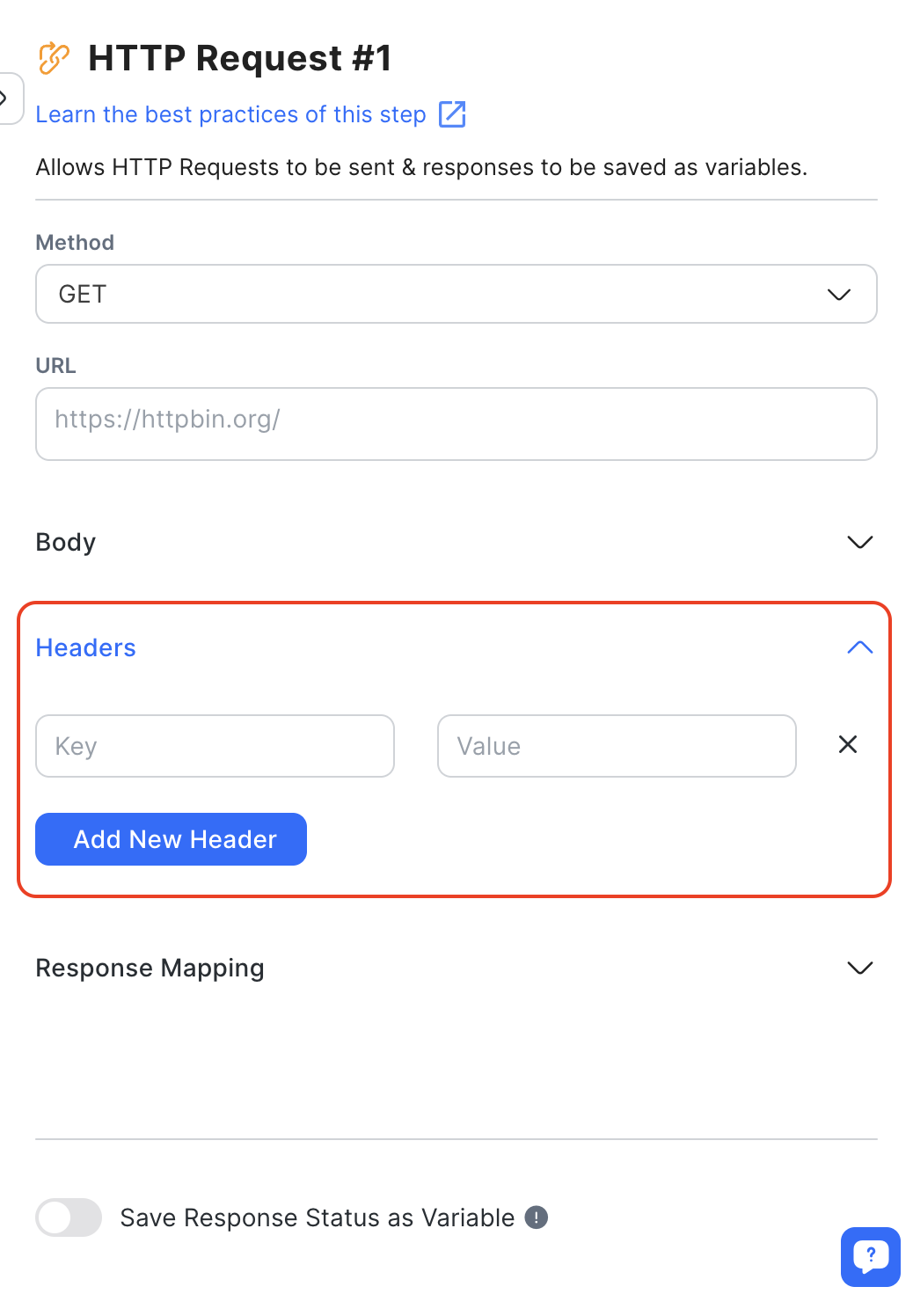
لـ JSON API مع أزواج القيمة الرئيسية، يمكنك حفظ عناصر استجابة محددة كمتغيرات. في قسم رسم الخرائط، أدخل مفتاح كائن JSON على اليسار وقم بتعيين اسم للمتغير على اليمين. ضع في اعتبارك أنه يمكن حفظ ردود JSON فقط، ويمكن أن يكون لديك 10 إعدادات لرسم الخرائط على الأكثر.
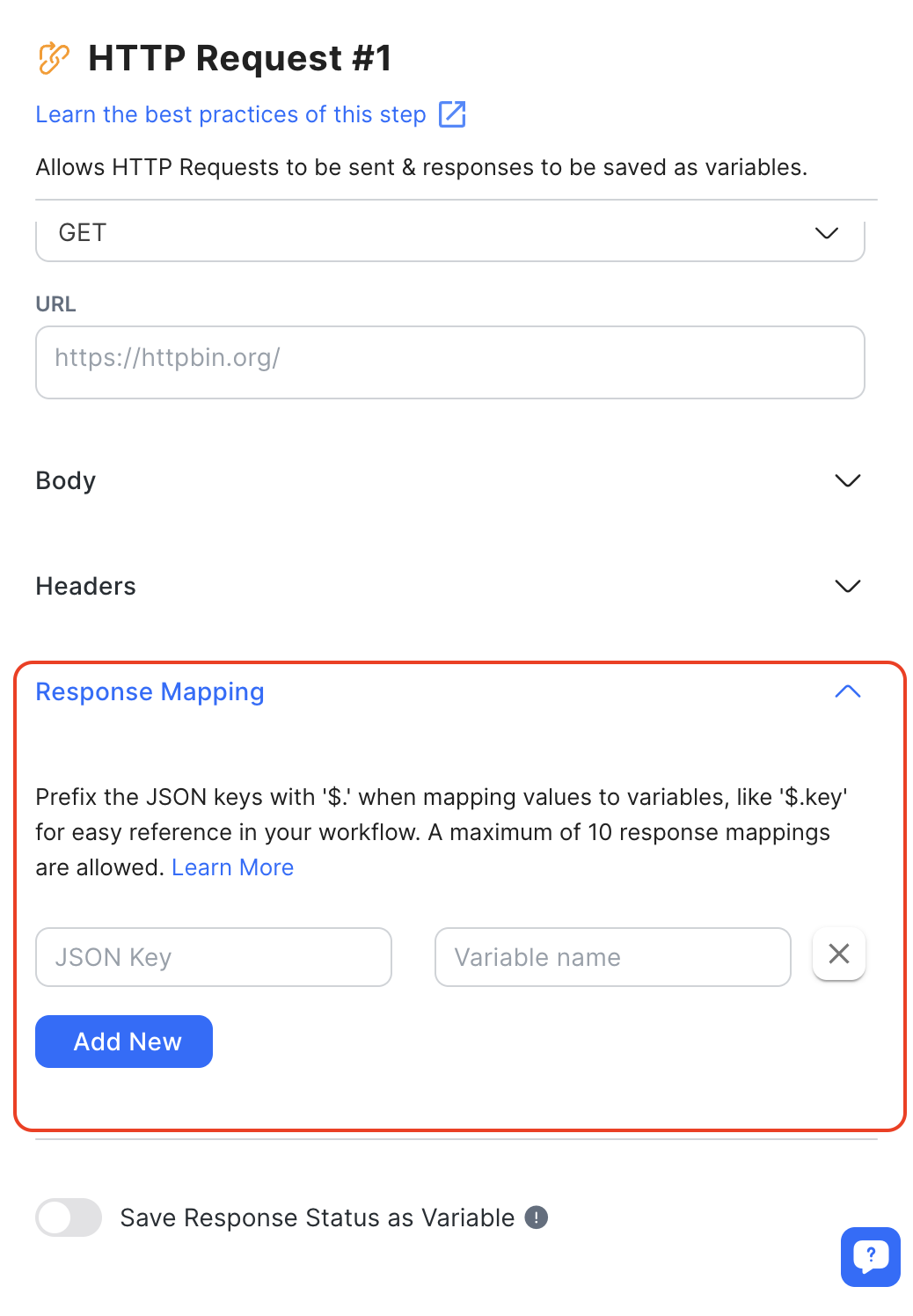
أمثلة:
لحفظ استجابة بأشكال مختلفة، قم بتعبئة مفتاح JSON المقابل للبيانات التي تريد حفظها.
{
"name": "Jason",
"zip\_code": "12345"،
"phone": "123123"
لحفظ رقم الهاتف من الاستجابة المذكورة أعلاه، استخدم $.phone كمفتاح JSON.
{
"الحقول المخصصة": {
"الاسم الأول": "جون"،
"اسم العائلة": "دو"،
"الإعدادات المحلية": "en\_GB",
"المنطقة الزمنية": "5",
"الجنس": "ذكر"،
"هاتف": "123123"،
"بريد إلكتروني": "[email protected]"،
"معرف العميل": "1"
},
"تم إنشاؤه في": 1575618542
}
لحفظ رقم الهاتف من الاستجابة الواردة أعلاه، استخدم $.custom_fields.phone
{
"بيانات": {
"معرف":"1776025372480910"،
"جهات الاتصال" : \[
{
"الاسم الأول":"جون",
"الاسم الأخير":"ظبية"،
"الإعدادات المحلية": "en\_GB"
},
{
"الاسم الأول":"جين"،
"اسم العائلة":"ظبية",
"لغة": "en\_GB"
}
\]
}
}
لحفظ الاسم الأول 'Jane' من الرد الوارد أعلاه، استخدم $.data.contacts[1].firstName
لحفظ حالة الاستجابة من طلب HTTP كمتغير، قم بتشغيل مفتاح التبديل حفظ حالة الاستجابة كمتغير . ثم قم بإسم المتغير في الحقل المقدم.
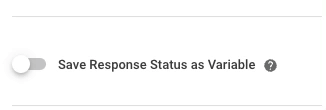
عند التفعيل، سوف ترسل هذه الخطوة طلب HTTP إلى عنوان URL المحدد، باستخدام الجسم المحدد والرأس.
يمكنك توجيه سير العمل بناء على حالة الاستجابة. على سبيل المثال، يمكنك إنشاء فرع لـ "رمز الحالة يساوي 200". إذا تم تلقي أي رمز حالة استجابة أخرى، يمكن لخطوة القفز إرجاع جهات الاتصال إلى خطوة طلب HTTP. وكبديل لذلك، يمكن توجيه جهة الاتصال إلى فرع الفشل إذا لم تستوف شروط الفرع. إذا لم تكن هناك خطوات تم إنشاؤها تحت فرع الفشل، سيتم الانتهاء من سير العمل.
إذا تجاوز طلب HTTP الخاص بك 10 ثوانٍ، فإنه سيؤدي إلى انتهاء المهلة، مما يؤدي إلى فشل الطلب.
لتجنب الفشل المحتمل في تنفيذ طلبات HTTP، تأكد من استيفاء الشروط التالية:
استخدم طريقة HTTP الصحيحة و ترويسة نوع المحتوى.
تأكد من تضمين البروتوكول المطلوب http:// أو https:// في عنوان URL الخاص بك استناداً إلى ما يدعمه النظام لتجنب فشل الطلب.
تأكد من صحة نوع المحتوى.
استبعاد رقم المنفذ من عنوان URL.
تجنب استخدام شهادة موقعة ذاتياً في عنوان URL.
تحقق من أن التفويض صحيح.
تأكد من عدم حظر عناوين IP الخاصة بنا (52.74.35.155 و 18.138.31.163 و 54.169.155.20).
وإذا لم يتم الوفاء بأي من الشروط المذكورة أعلاه، فإن جهة الاتصال ستتخطى هذه الخطوة وستمضي قدما في الرحلة المتبقية.
عند التحقق من طلب HTTP المخرجات مع المتغيرات الديناميكية، تذكر أن المتغيرات بدون قيمة سوف تعود كـ null و غير محددة.
فيما يلي بعض أفضل الممارسات لهذه الخطوة التي يمكنك اتباعها لتحسين سير العمل الخاص بك:
حفظ حالة الاستجابة كمتغير:
تأكد من أن الخطوة الأولى هي حفظ حالة الاستجابة كمتغير لمزيد من الإجراءات.
خطوة الفرع:
إضافة خطوة فرع لتقييم حالة طلب HTTP.
إذا كانت الحالة 200، فإن الطلب ناجح.
إذا لم يكن الأمر كذلك، قم بتكوين تنبيه لإخطار المدير بالطلب غير الناجح.
ورقة جوجل للرصد:
سجل حالة الاستجابة في صحيفة جوجل للحصول على رؤية واضحة لنجاح الطلبات أو فشلها.
التعليق:
إضافة تعليق في سير العمل الخاص بك لتوثيق حالة الاستجابة. هذا سيساعدك على تتبع ومراجعة الأخطاء بشكل أكثر كفاءة.
حفظ حالة الاستجابة كمتغير:
على غرار الطلب الناجح، حفظ حالة الاستجابة كمتغير لمعالجة الأخطاء.
استخدم خطوة الانتظار أو القفز لإعادة المحاولة:
تنفيذ خطوة الانتظار للإيقاف المؤقت قبل إعادة محاولة طلب غير ناجح.
بدلاً من ذلك، استخدم خطوة القفز للعودة إلى خطوة طلب HTTP ومحاولة الطلب مرة أخرى.
تعليق:
توثيق الخطأ عن طريق إنشاء تعليق لتسجيل خطأ طلب HTTP
قم بتضمين تفاصيل الاتصال ووسم الشخص المسؤول.
ورقة جوجل للمراقبة:
استخدم خطوة ورقة جوجل لتسجيل معلومات الاتصال وتفاصيل الخطأ للرصد والمراجعة.
تعيين المهمة:
تعيين المهمة إلى مستخدم محدد لبدء عملية أخرى داخل سير العمل وحاول مرة أخرى.
إليك بعض الطرق التي يمكنك بها استخدام خطوة طلب HTTP:
توجيه جهات اتصال VIP: استخدم خطوة طلب HTTP لجلب تفاصيل جهة الاتصال من مستودع بيانات مثل CRM. هذا يمكّنك من تحديد جهات اتصال VIP ، مما يسمح بتجربة عميل شخصية وتمييزها عن جهات الاتصال غير VIP .
المقالات ذات الصلة 👩💻